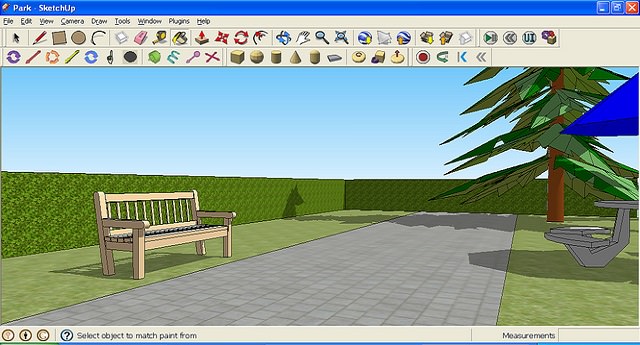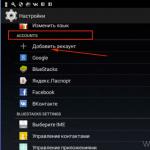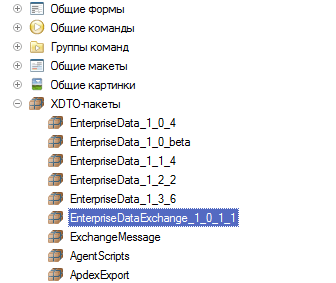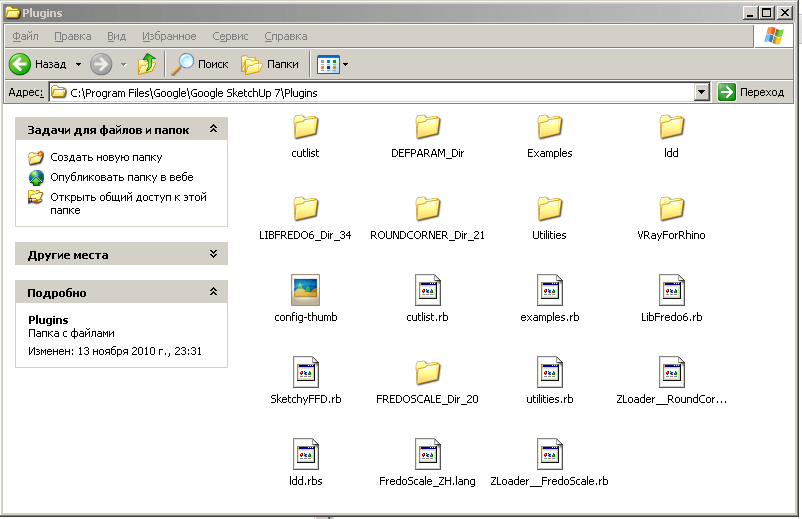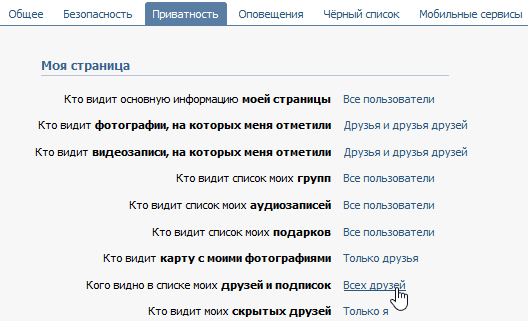Başarısız firmware android sonra tablet nasıl geri yüklenir. Başarısız ürün yazılımından sonra kurtarma tableti: soruna yönelik çözümler
Unbrick, başarısız bellenim yazılımından sonra tabletin geri yüklenmesi veya dedikleri gibi, tabletin tuğla durumundan geri yüklenmesidir. "Başarısız" üretici yazılımının anlamı nedir? Temasa geçtiğiniz servis merkezi çalışanının gayri resmi (stok) bellenimden faydalanma olasılığı çok yüksek, bu yüzden şimdi sorunlarınız var.
Tableti ellerinize iade ettikten sonra, ekranı ayna konumunda bir resim gösteriyorsa, tablet sensörün dokunuşuna yanıt vermiyor, Wi-Fi düzgün çalışmıyor veya tablet bilgisayar genellikle Android metninde "takılıyor" - hepsi yanıp sönen bir bellenimin işaretidir. Ama sorun değil - tabletin önyükleyicisini geri yüklemek için birçok yol var.
![]()
Kurtarma tablet yükleyici
Yani, tablet hiçbir yaşam belirtisi göstermiyor. Deneyimli bir uzmanın kontrol etmesi gereken ilk şey tahtadaki ana besleyicilerdir. Her şey onlarla iyi ise, bu demektir - yükleyici uçtu.Sorunu çözmek için gerekenler:
- tecrübe ve "doğru yerden eller";
- gerekli yazılımla arşivlemek;
- micro-USB kablosu, MicroSD kart.
Adım Adım Talimatlar
- Bagaj yükleyici kurtarma işleminin tamamlanmasından sonra tableti yanıp sönmek için bir microSD kart hazırlamanız gerekir. FAT32 biçiminde standart bir küme boyutu seçin;
- Sonraki - sıfırlama tableti (Çince tabletlerin onarımının kendine has özellikleri vardır, bu durumda - düğme takılı olmayabilir, bu nedenle tableti söküp cımbız kullanmanız gerekir). Aynı zamanda, yeni bir cihazın keşfi hakkında bir mesaj görünene kadar "Güç" ve "Ses" tuşlarını basılı tutmanız gerekir. Şoför koyarız. Sonuç olarak yeni bir cihaz edindik;
- Teknisyen tüm işlemleri doğru bir şekilde gerçekleştiriyor ancak cihazı algılamıyorsa, hoparlör konektöründen sonra 5 ve 6 numaralı "Güç" ve "kısa devre" hafızası "numaralarını sıkıştırmak gerekir;
- Şimdi cihaz görünmeli. Daha sonra, diskin köküne (örneğin, C: \\\\) açılması gereken yazılımı olan önceden hazırlanmış bir arşivi alırız. Drivers klasöründeki sürücüler yeni cihaza kurulur;
- Şimdi tabletin bilgisayar bağlantısını kesmeniz ve C: \\ Android \\ AMLflash \\ ImageBurnTool.exe (yönetici haklarına sahip), AmLogic Burning Tool;
- Daha sonra ürün yazılımı dosyasının doğru yolunu belirtmeniz gerekir. Bir yapılandırma dosyasının bulunmadığına dair bir mesaj açılabilir ve aynı şekilde eklenir. bellenim dosyasının kendisi olarak;
- Flaşörde "Başlat" düğmesine basıldığında işlem başlar. Yaptığımız aygıtı devre dışı bırakma isteğinde bulunan mesajları bekliyoruz. Şimdi USB kablosunu bilgisayardan çıkarmanız gerekiyor (sıfırlama "düğmesini veya düğmesini kapatamazsınız). Sonra, beliren pencerede OK (Tamam) düğmesini tıklayın, ardından DURDURUN, flaşörde Port-Reset Port Eşleme Bilgisini Yapılandır'ı seçin. Şimdi tableti bilgisayara bağlama zamanı ve" Başlat " "- bellenim süreci yeniden başlatıldı;
- İlerlemenin% 80'de durup bir hata yapmasını bekliyoruz. Maksimum bir dakika sonra, tablet ekranında TWRP kurtarma menüsü görünecektir - AML kapanıyor;
- TWRP kurtarma işlemi başlar, cihaz yöneticisinde yeni bir cihaz belirir. Sürücü manuel olarak ayarlandı ("sürücüler" klasörü;
- Kurulumu tamamladıktan sonra Android / adb klasörüne gidin;
- Tablete bir hafıza kartı takıyoruz;
- Sonra - TEST_adb_hero.bat dosyasını çalıştırın, daha sonra herhangi bir tuşa basın, kurtarma işlemi başlamalıdır;
- Kopyalamanın tamamlanmasının ardından tableti TWRP kurtarma yoluyla başlatıyoruz;
- Kabloyu çıkarın;
- Güç tuşunu kullanarak tableti başlatın, tanıdık bir Android robot görünecektir;
- Her üç WIPE'yi de gerçekleştiriyoruz;
- SD karttan yükle seçeneğine tıklayın, bir ZIP dosyası var, seçmeniz gerekiyor;
- Üretici yazılımından sonra, cihazı yeniden başlatmanız gerekir - üretici yazılımı tablete yüklenir. Gerekirse taze bir şeye yükseltebilirsiniz.
Gördüğünüz gibi, süreç çok sıkıcı ama yeni başlayanlar için bu imkansız bir iş olabilir. Ancak bunu bir kereden fazla yapan uzman, görevle yeterince hızlı bir şekilde başa çıkacak - ve gerekli yazılımı hazırladı ve sonuçtan sorumlu. "SMART-Service" servis merkezinde, Odessa'daki tabletlerin onarımı bu korkutucu prosedürü içerir. Ayrıca, size anakart tabletlerinin yerini alacak bir ekran veya karmaşık onarım olup olmadığını da sunuyoruz. Diğer büyük merkezler gibi, tablet onarımı Asus, Prestigio, Asistan, Elma, Goclever, HP, Wexler, Samsung, Acer, Ainol ve diğer markaları da sağlıyoruz.
Lütfen görüntülemek için JavaScript'i etkinleştirin.Bu nedenle, öncelikle “başarısız bellenim” olarak adlandırmanın ne anlama geldiğini bulmamız gerekir. Çoğu zaman, sorun resmi olmayan (stok) bellenimi kullanmaya karar verenleri etkiler. Böyle yanlış bir montajı olan ekran her şeyi aynalı biçimde görüntüleyebilir, wi-fi iyi çalışmıyor, sensör dokunmaya yanıt vermiyor, tablet bazen ekranda gümüş bir ANDROID sıçramasıyla kilitleniyor. Her şey düzeltilebilir: aşağıda cihazın nasıl iyileştirileceğini açıklayacağız.
Resmi olmayan bellenimin sonuçlarından dolayı, gadget normal şekilde çalışmaya son verir. Bazen açıldığında, ekran birkaç saniye yanar ve sonra kaybolur. Tabletleri anlayan insanlar böyle bir cihaza "tuğla" diyorlardı.
Seçenek 1: tablet hala "dirilişe" tabi
Ana problemler:1) eklendiği anda, ANDROID logosu görünür, sonsuza dek daha fazla indirmek için bekleyebilirsiniz;
2) sensör çalışmayı durdurur: bir görüntü var, ancak ekran dokunuşlara olan tepkisini tamamen kaybetti;
3) resim ters yönde (ayna ekranı) döndürülür;
4) Yazılımda veya cihazda, cihaz yazılımında bulunmayan diğer ciddi sorunlar;
5) bu belirtilerle birlikte, bilgisayar aygıtı gadget'ı bağlı bir cihaz olarak tanımaya devam eder.
Yaptıkların
1) Tablet, fabrika ürün yazılımı (sıfır olarak adlandırılır) için bir “yerel” edinmelidir. Bakılacak iki seçenek vardır: üreticinin bu cihazın web sitesinde, site talimatlarda, bazen de kutuda belirtilmiştir. Veya, önceki sürüm başarısız olursa bilgileri Google arama motoruna aktarın.
2) Sıfır bellenimi edindikten sonra, pilin şarj olduğundan emin olarak tableti yeniden yazmanız gerekir. Bu tür şeylerin nasıl flaş edileceğine dair bilgiler, şimdi hatırlatmayacağız: Bunların hepsini firmware el kitabından öğrenebilirsiniz.
Seçenek 2. Semptomatoloji
1) Bellenimden sonraki tablet hiç açılmıyor.2) Ekran birkaç saniye yanar, ardından kapanır.
3) Bir bilgisayar kullanarak, tableti bağlı bir cihaz olarak tanımlamak ve tanımlamak mümkün değildir. Bilgisayarın USB ile bağlanan tablete görsel ve sesli reaksiyonu yoktur.
İlk durumda, aygıtı değiştirdikten sonra, nispeten kolay bir şekilde ondan kurtulmayı başardım. Ama şimdi daha radikal eylemlere ihtiyacımız var. Bu sorunlar, işletim sistemini başlatmaktan sorumlu olan önyükleyici yükleyicisinin hasar gördüğünün açık bir işaretidir. Bu üretici yazılımı olmadan, tek bir tablet çalışmayabilir (bir bilgisayar için yaklaşık olarak BIOS ile aynı).
Yaptıkların
Sadece bir seçenek mümkün: SPI yükleyici kurtarma. Cihazın sökülmesi, 4 rezistör, havya, LPT programcısı gerekir. Bu zor bir iştir: Demonte tablet bilgisayarda SPI hafızasını bulup bırakmak zorunda kalacaksınız. Bir sonraki adım, çipi programlayıcıya bağlamak ve “yerel” yükleyici ile yanıp sönmek. Sonunda, tüm parçalar geriye monte edilmeli ve lehimlenmelidir. Tabletin tamamını birleştirin, sıfır bellenim çalıştırın ve gadget'ı yeniler.
Herkes bu kadar zor ve özenli bir işle uğraşmaktan hoşlanmaz. Her şeyi kendi başınıza yapmak için çaba sarf etmiyorsanız, yukarıda açıklandığı gibi, “tuğla” yı bu konularda daha anlayışlı olan veya hizmete yönlendirilen bir arkadaşınıza aktarmaya değer. Tableti tamir etmek için garanti servis merkezi personeli, servis için ödeme yapmak zorunda kalmayacak. Tabii ki, "anlayışlı" bir arkadaşla, ödeme meselesinin çözülmesi daha kolaydır.
Eğer "tuğlayı" kendi başınıza restore etme fikrinden vazgeçmediyseniz, size teknik başarı ve başarılı donanım yazılımı diliyoruz. Destek olarak verebiliriz
Başarısız üretici yazılımı Çin tabletinden sonra, yükleyici uçuyor. Ondan sonra, cihaz açılmıyor ve ne yazık ki LED'te göz kırpıyor. Bu her yere yazıldı ve yeniden yazıldı, fakat kimse asıl soruya cevap vermiyor: Ne yapmalıyım? SPI Flash downloader kurtarın.
Ayrıca bu tırmıkların arasından geçtim ve http://forum.china-iphone.ru forumunda bootloader'ın nasıl restore edileceğine dair talimatlar yayınladım, daha sonra sorularla bombalandı. Bunu profesyonel olarak yapmadığım için, pek çoğu yardım etmeyi reddetmek zorunda kaldı. Bununla birlikte, soruların akışı azalmadı ve adım adım bir talimat vermeye karar verdim, böylece hastalar aygıtlarını geri yükleyebilirlerdi.
İhtiyacınız olan ilk şey bir havya ve düz kollardır. Sonra LPT'deki en basit programcıyı lehimliyoruz - sorun fiyatı 35 ruble (LPT konektörünü (pinlerle, “baba” olarak alıyoruz) radyo detayları + 150 direnç için 4 direnç alıyoruz). LPT pinout şeması. Programcı yapmak için talimatlar (Çekçe, google-tercüman taksileri!) - işte. 150 ohm'da kapasitörsüz ve LPT konnektörlü sadece 4 direnç kullandım. Teller - yaklaşık 10 cm uzunluğunda bir IDE kablosu parçası.Güç kaynağı, normal bir BIOS pilinden yani harici olarak bağlandı. aküye sadece iki kablo primotil bandı. Dikkatli olun - akü taze olmalı ve voltajı en az 2.8-3.3 volt olmalıdır. Karmaşık bir şey yok, sadece belli bir sıradaki LPT bloğuna telleri lehimlemeniz ve ardından onları SPI-Flash yongasına lehimlemeniz yeterli. Rahatlığım için bir blok yaptım. Şimdi sadece mikruhi'nin bacaklarını arttırıyorum ve ayakkabıya yerleştiriyorum.

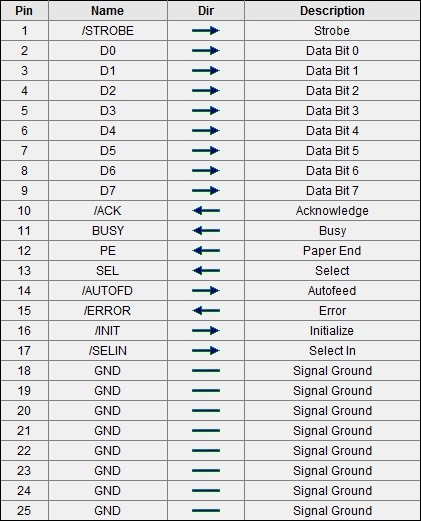
Programlayıcı devresi:
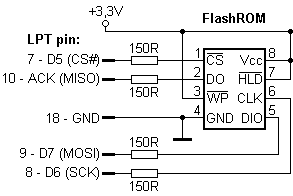
Programcının fotoğrafları (görüntü tıklanabilir değildir ancak sağ fare üzerinde büyütülmüş bir fotoğraf bulunmaktadır):
 |
 |
 |
İstenilen çip şuna benzer:
Etiketli oldum F40-100GCP

Uyarı soruları: Mikro devrenin bacakları daire şeklinde numaralandırılmıştır, ilk ayak yukarıdaki durumda bir nokta ya da çukurla belirtilmiştir. Tahtadan çıkarmadan lehimleme yapabilirsiniz, lehimlemeden önce DAİMA cihazın bataryasını çıkarın.
Şimdi cihazınız için bellenimi topluyoruz. Öncelikle, ORİJİNAL üretici yazılımını tablet üreticisinin web sitesinden indiririz. EKENgroup adlı sitem vardı. Daha sonra, bu bellenimden 2 dosya alıyoruz u-boot.bin ve w-load_DDR3_700M_1066M_16bit_1_256MB_0150001.bin (4 tane benzer olanlar var, bu sizin için geldi, farklı olabilir).
Bin-file editörünü indiriyoruz, BinEditor kullandım, fakat ne yazık ki nereye götürdüğümü hatırlamadım, bu yüzden Hex Editor Neo'yu indirdik.
İmlecin 00000000 adresindeki ilk satırda olduğunu kontrol ediyoruz. Ardından Düzenle -\u003e Dosya Ekle'yi tıklayın ve u-boot.bin'imizi seçin. Bazı rakamlar ve harfler bulunacaktır - dosyanın yüklendiği anlamına gelir. Sonra Düzenle -\u003e Ofset'e gidin ve 00070000 adresini girin. 00070000 numaralı satıra gidin (imlecin solundaki), Düzenle -\u003e Dosya Ekle'yi tıklayın ve ikinci dosyamızı w-load_DDR3_700M_1066M_16bit_1_256MB_0150001.bin seçin. Spiflash.bin adı altında aldık.
Bootloader hazır, şimdi programlayıcıyı alıyoruz, spi-flash'ımıza lehim yapıyoruz ve spipgmw programını konsolda başlatıyoruz (Başlat -\u003e Çalıştır -\u003e Cmd) (SPIPGM ve SPIPGMW'deki fark sadece DOS altında WIN'de birincisidir)
Programlayıcı olmadan ve bağlı bir programlayıcı ile spipgmw / i yapıyoruz. Programın çıktısı değişirse, her şey yolunda giderse, flaş belirlenir.
Dahası, sırasıyla:
1) Yazma koruma bitini devre dışı bırak - spipgmw / u
2) melkoskhemu silme - spipgmw / e
3) Firmware - spipgmw / p yolunu firmware ile dosyaya doldurun
4) Melkoskhemu - spipgmw / d yolunu okuyarak bellenim dökümünü yongadan kurtarın
5) Döküm dosyasını her şey yolunda giderse bellenim dosyasıyla (dosyada sağ fare, özellikler, sağlama toplamları, karşılaştır) karşılaştırırız, sonra yerine lehim yaparız - yine de madde 1'e.
Benim durumumda, lehimleme sırasında spi flaş çipinin bacağına zarar verdim, yedek 1 MB netbook'un MX flash sürücüsü oldu. 512 doğrudan buraya dikilmedi, bu yüzden “copy / b filesize.bin + filesize.bin dblsize.bin” komutuyla 2 dosyayı gerekli boyutta 1 olarak birleştirdim. Hepsi bir patlama ile yakalandı.
Ve en önemlisi - cihaz ilk açılmadan önce - ORİJİNAL üretici yazılımı ile flash sürücünün takılı olduğunu kontrol edin! HEMEN açtıktan sonra, fabrikaya yanıp sönme başlayacaktır.
Herkese iyi şanslar!
Bu kılavuz, sistemi tabletine başarıyla yeniden yükleyemeyen herkese yöneliktir. Başka bir deyişle, yeniden yüklendikten sonra açılmayı bırakırsa tabletteki bellenimin nasıl güncelleneceğini öğreneceksiniz. Cihazınızı servis merkezine vermek için cesaretinizi kırmayın ve acele etmeyin; programcılar gibi özel ekipmanlara başvurmadan, evde “canlandırılabilir”. Birçok Android tablet için geçerli bir yöntem düşüneceğiz.
Tablet Acer, Samsung, Lenovo, vb. Cihaz yazılımı nasıl değiştirilir?
Firmware, Android'in sistem bölümlerindeki dosyaları başarıyla değiştirdikten sonra, ekranda özel bir yazıt göründüğünde (örneğin, Acer logosu) cihaz askıda kalmaya başlar. Başarısız olmayan bir tablet bellenimini “aşağı çekmenin” iki yolu vardır:
Üretici yazılımını platformun Android 3 veya 4 sürümlerinde yükleyin.
- Tableti dikkatlice sökün ve temas noktalarını kapatın (kesin bilgi ve en yüksek doğruluk gerektirir).
Tabletin bellenimden sonra açılmadığı vaka türlerini de not etmek önemlidir:
Bellenimi güncelledikten sonra, cihaz yüklenmez ve logoya takılır, ardından ekran kararır. Dikkat çekici olan, ikincisi bir USB bağlantı noktası üzerinden bağlanmışsa, bilgisayar mükemmel bir şekilde tableti görür. Böyle bir arıza durumunda, ürün yazılımı dosyasını MicroSD kartın kök klasörüne yükleyin ve kuruluma başlayın.
- Daha karmaşık bir durum: Bilgisayardaki tableti tanımak ve açmak mümkün değildir (cihaz USB tarafından algılanmaz). Bu durumda, yukarıda bahsedildiği gibi, tableti sökmeniz ve belirli temas noktalarını kapatmanız gerekir. Yeterli bilgiye sahip değilseniz, cihazı master'a bağlamanız gerekir.
Öyleyse, başarısız bellenimden sonra tabletin nasıl geri yükleneceğini ayrıntılı olarak ele alalım:
1) Eğer bir tane yoksa (İnternet'te sıkça bulunan bir isim Android'in sıfır bellenimidir) yoksa, İnternet fabrikaları Android yazılımını indirmeniz gerekir. Bunun iyi yanı, tablette kurulu uygulamaların çoğunu kaldırmamasıdır.
2) Sıfır ürün yazılımı dosyasını “update.zip” olarak yeniden adlandırın (dosya adındaki tüm harflerin küçük olması önemlidir!). Bu dosya, hafıza kartınızın kök klasörüne yerleştirilmeli ve ardından tablete yerleştirilmelidir. Bu durumda bir dosyayı karta nasıl kopyalarım? Bir kart yerleştirmek için bir kart okuyucusu kullanın ve bir bilgisayar aracılığıyla bir MicroSD kartın köküne update.zip ekleyin.
3) Tableti şarj ettiğinizden emin olun. Şarj seviyesinin% 100 olması istenir.
4) "Ses +" ve "güç" düğmelerine aynı anda uzun basarak cihazı kapatın, kartı takın ve tableti açın. Düğmeleri bırakın ve sıfır ürün yazılımının tablete yüklenmesini bekleyin. Genellikle yükleme işlemi yaklaşık 8-10 dakika sürer.
1. Daha yüksek sınıfa sahip hafıza kartları kullanın (8'den 10'a kadar). Dolayısıyla, ürün yazılımı süreci daha hızlı ve daha güvenilir olacaktır. Sınıfı bulma: hafıza kartında her zaman belirli bir sayı bulunur (2, 4, 6, 8 veya 10).
2. Programları ve oyunları başlangıçta Android sistem klasörüne yüklememeye çalışın. Sıfır ürün yazılımı yüklerken, bu klasördeki tüm veriler silinir ve uygulamaları yeniden yüklemeniz gerekir.
3. Bazen ürün yazılımı bu şekilde güncellenirken, beklenmeyen bir durum ortaya çıkar: Android simgesi ünlem işareti ile belirir ve yükleme işlemi sonlandırılır. Ne yapmalı Çoğu zaman, bunun nedeni, bir bilgisayarda standart bir Windows biçiminde biçimlendirilmiş bir bellek kartıdır. Bu nedenle, bu tür durumlardan kaçınmak için yararlı bir biçimlendirme programı olan HPUSBF'yi önceden indirin. Flash sürücüyü Android için istenen biçimde yeniden biçimlendirmeye yardımcı olacaktır.